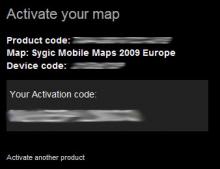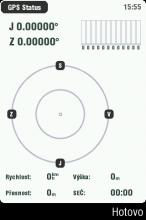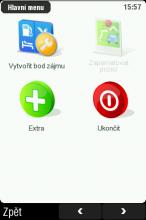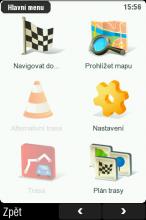S příchodem prvních zařízení se systémem Android řada uživatelů kritizovala nedostatek klasickým offline navigačních programů, ale nyní se situace konečně začíná zlepšovat. O programech CoPilot a Ndrive jsem už na fóru psal a nyní přichází na trh další hráč, společnost Sygic se svým programem Mobile Maps 9, která funguje jak na Windows Mobile (i 6.5), Symbianu a iPhonu, tak také na Androidu; a právě tuto verzi si nyní přiblížíme.
Licenci na program zajistila společnost Sunnysoft, s.r.o., která prodej tohoto programu jako první v České republice zahájila už minulý týden. Důležitá informace je ta, že Sygic Mobile Maps je v dnešní době jediná navigační aplikace pro Android, která se v Čechách oficiálně a legálně prodává. Upozorňuji uživatele na nutnost dodržení přesného postupu při reaktivaci, kterou je možné provést pouze jednou. Postup reaktivace je shodný s tím, který je popisován níže, a který se provádí také v případě, když vám zařízení nechce načíst originální kartu.
Je také dobré vědět, že pokud Sygic Mobile Maps zakoupíte u Sunnysoftu, prodavači vám ochotně za malý poplatek licenci reaktivují. Pokud si chcete přidávat vlastní body zájmu (POI), můžete použít převodník souborů do formátu .upi, který je kompatibilní se softwarem Sygic. POI Convertor si můžete stáhnout zde.
Oficiální uživatelská příručka ve slovenštině je ke stažení z tohoto odkazu.Tento článek je koncipován jako návod a zároveň stručná recenze pro zařízení se systémem Android. Navigační program ale stejně funguje i na zmíněných Windows Mobile, iPhonu a Symbianu. Když si zakoupíte Sygic Mobile Maps, dostane se vám do rukou pěkná, černá krabička obsahující vše, co je potřeba k instalaci na vaše zařízení.
Na zadní straně balení je napsáno, jaká zařízení jsou podporována. Nelekejte se, žádný telefon se systémem Android tam napsaný není, ale věřte, že pro Android instalátor na kartě je (ne na přiloženém DVD). Pokud budete Sygic Mobile Maps instalovat pro WM nebo Symbian, použijte přiložené DVD, pokud pro Android, postupujte následovně.
Vložte kartu do zařízení (pokud tedy nemáte aplikovaný patch pro instalaci aplikací na paměťové kartě). Aplikaci sygic nainstalujte z vašeho File Managera ikonkou SetupAndroid.apk. Licence bude již aktivní při použití originální karty.
Pokud Vám vaše zařízení nebude chtít přečíst kartu Sygic Mobile Maps, zkuste, aplikovat oficiální update ROM (osvědčilo se u HTC Hero). V případě, že máte aplikován patch pro přesun aplikací na kartu, instalaci proveďte následovně.
Celý obsah složky, kam jste zkopírovali obsah originální Sygic Mobile Maps, karty si zkopírujte na vaši kartu v telefonu (do rootu karty, celkem je vyžadováno zhruba 1.8 GB volného místa, takže 2 GB karta je minimem). Dále si stáhněte z Android Marketu aplikaci ASTRO File Manager, což je mimo jiné nejlepší správce souborů pro Android. Spusťte instalaci Sygic Mobile Maps souborem SetupAndroid.apk na paměťové kartě, to je jediná spustitelná aplikace s logem Sygic. Před instalaci musíte ještě povolit instalaci z neznámých zdrojů (Nastavení -> Aplikace -> Instalace z neznámých zdrojů).
Když jsem instalaci zkoušel na testovacím kousku komunikátoru HTC Tatoo, nebylo u něj možné z Marketu File Manager vůbec stáhnout. V takovém případě ale přišla vhod synchronizační aplikace HTC Sync, přes kterou se SetupAndroid.apk nainstaloval.
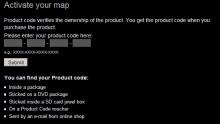
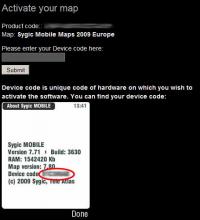
Obrázky z aktivačního procesu na webu výrobce
Po instalaci na váš telefon je nutné aplikaci aktivovat. Je to velmi jednoduché. Při prvním spuštění v telefonu aplikace vypíše hlášení, že není aktivovaná mapa a vypíše ID zařízení. Následně přejděte na web Sygicu. Po otevření černé krabičky je vedle kulatého držáku na DVD štítek s licenčním číslem, to zadejte právě na web Sygicu a klikněte na tlačítko Submit (Odeslat).
V dalším kroku vypište na web ID zařízení (uvidíte na displeji), vyberte manuální aktivaci a klikněte na znovu na Submit. Na stránce se následně vypíše aktivační klíč, který je potřeba opsat do zařízení a tím aplikaci Sygic Mobile Maps aktivovat; v aplikaci si také zvolte ruční aktivaci. Nyní máme aktivovanou licenci a můžeme se pustit do práce s programem.
Výhody aplikace Sygic Mobile Maps
– kompatibilní s Windows Mobile (i 6.5), Symbian, Android a iPhone (instalace přes iTunes)
– komletní offline navigace, není potřeba datového připojení
– nemusíte platit zvlášť za mapové podklady. Jsou součástí software
– aplikace automaticky detekuje interní i externí GPS přijímač
– automatické nastavení grafiky podle rozlišení displeje
– možnost otočení zobrazení přímo v softwaru nezávisle na natočení displeje zařízení (pro zařízení s pohybovým senzorem, na G1 nedoporučuji otevírat klávesnici, aplikace se poté ukončí)
– Informace o zpoplatněných cestách, dálnicích, trajektech a placených zónách
– 20 jazykových mutací včetně navigačních hlasů. Čeština a Slovenština je přítomna také
– pokrytí Evropy od společnosti Tele Atlas
– rychlé mapy s rychlým obnovováním i na Androidu (s použitím GS trochu pomalejší)
– průběžný zoom až do úrovně ulic (naopak do úrovně globusu)
– plné plánování itineráře (průjezdní body)
– informace o zemi při překročení státní hranice
– plně přizpůsobitelné regionální nastavení
– varování před železničními přejezdy
– správa POI
– asistent pro řazení do jízdních pruhů
– realistická ukázka směrových návěstí na dálnicích a hlavních tazích
– telefonování na body zájmu (POI) přímo při vyhledávání – telefonní čísla kin, divadel, restaurací, hotelů atd.
– vkládání vlastních bodů zájmu (POI)
– informace o pozici statických radarů na měření rychlosti, omezení rychlosti
– plné mapové pokrytí pro 41 států Evropy, průjezdní mapy pro 8 zemí východní Evropy
Nevýhody
– při otevření klávesnice na T-Mobile G1 se aplikace ukončí
– při stisknutí tlačítka Zpět se aplikace ukončí, neumí běžet na pozadí (u Android telefonů)
– nepodporované TMC v současné verzi
– čísla domů jen ve větších městech
Obsah balení
– Sygic Mobile Maps 4GB microSD karta
– miniSD adapter
– SD adapter
– DVD Mobile Maps pro instalaci (instalace viz výše, instalace přes SD kartu)
– vícejazyčný Rychlý průvodce instalací (kompletní manuál na DVD)
– tištěný vícejazyční manuál
Při prvním spuštění vás přivítá Sygic Mobile Maps po odsouhlasení odpovědnosti řidiče poté skočí do naposledy otevřené lokace. Na hlavním okně jsou nahoře tlačítka – a +, pro ZOOMování. Po kliknutí na položku “žádný GPS signál” nebo “Čekání na signál” (podle toho, zda máte GPS zapnutou nebo vypnutou), se dostanete do okna “GPS STATUS”, kde můžete vidět jak je silný signál GPS, kolik vidíte satelitů, rozmístění satelitů, aktuální rychlost, výšku, přesnost a SEČ.
Základní menu je tvořeno dvěma okny, kde naleznete možnosti pro navigování, prohlížení mapy, plánování, nastavení, vytvoření bodu zájmu a ukončení aplikace.
V prvním menu jsou tyto možnosti:
1: Navigovat do..
a: Adresa
b: Oblíbené položky
c: Historie
d: Bod zájmu
e: PSČ
d: Domů – při prvním spuštění vás SMM vyzve k nastavení domácí adresy
f: Bod na mapě
g: Zadat GPS pozici
h: Poslední platná pozice
Myslím, že není potřeba tyto funkce nějak extra rozepisovat, jelikož jejich použití je jasné a smysluplné.
2: Prohlížet mapu
Zde je možné si prohlédnout celou mapu s možností přibližování a oddalování pozice. Dají se zde vytvářet nové POI, hledat lokace a případně lze vyloučit nějakou část trasy z té právě naplánované. Pod kontextovým menu “Možnosti” jsou možnosti, jak bod na mapě najít. Je to možné více způsoby a to:
a: Najít (stejně jako v bodě 1)
b: ukázat současnou pozici
c: ukázat celou trasu (pokud máte nějakou nadefinovanou)
d: ukázat město (ukáže celé město dle výběru státu a města)
e: ukázat/skrýt body zájmu (nastavení, které POI budou a které nebudou zobrazeny v mapě při navigování)
Pod trochu zvláštním názvem nabídky “Znak bodu” se nacházejí tyto volby
a: Navigovat
b: Cestovat přes (pokud máte již nastavenou trasu)
c: Volej (na vybraný bod zájmu)
d: Přidat jako bod zájmu (bod na mapě)
e: Najít nejblíže bodu zájmu (Hledá POI v okolí bodu na mapě dle skupit POI)
d: Vyloučit (definuje výřez z mapy, která bude vyloučena z plánování)
e: Pokračovat
Zde si tedy můžete prohlédnout celou mapu, POI, trasu, nadefinovat překážky na trase a nastavit zobrazení POI.
3: Alternativní trasa
Pokud máte již nadefinovanou trasu, můžete po kliknutí v menu na Alternativní trasu, nastavit překážky v trase, vypočítat alternativní trasu, nebo trasu vrátit do původního stavu.
4: Nastavení
Nastavit se toho dá opravdu hodně. Dá se zde měnit zobrazení mapy 3D/shora, noční režim, zakázat zvuky a nastavit jejich hlasitost, nastavit maximální hlasitost po překročení určité rychlosti vozu a nechybí ani plánování trasy pro pěší či pro cyklistiku. Můžete si vybrat, zda se má plánovat trasa přes zpoplatněné úseky nebo tyto části vynechat, nastavení zobrazení pruhu pod mapou, nastavení klávesnice, místní nastavení, kde je možné si nastavit km/míle, formát času, formát GPS, nastavení jazykové mutace aplikace a výběr navigačního hlasu. Dají se zde také přepínat mapy, nastavit výchozí polohu, je zde rychlá nápověda a informace o používané verzi aplikace a verzi mapy. Současně prodávaná verze aplikace je 7.71, Build 7044 D, verze mapy je 7.80 (říjen 2009).
5: Plán trasy
Plánování trasy je velmi jednoduché. Buď se můžete nechat navigovat kliknutím v hlavním menu na položku “Navigovat do..“, nebo v položce plán trasy.
Po kliknutí na tlačítko + můžete přidávat body trasy pomocí všech dostupných možností, stejně jako když kliknete na položku Navigovat do.. Po vložení cílových bodů budete vyzváni k určení startovního bodu a trasa je poté vybrána. Trasu můžete nadále upravovat, uložit jí, nebo jí smazat. Pokud budete mít cílových bodů více, navigační hlas vám vždy řekne, že projíždíte cílovým bodem.
6: Trasa
Tato možnost je aktivní pouze v případě, že máte naplánovanou nějakou trasu. Je možné si zde trasu prohlédnout v reálném čase, procházet její body, ukázat jí na mapě, nebo ji smazat.
Pár poznatků na závěr
Program se celkem rychle (40 – 60 vteřin) připojí k GPS satelitům a začne navigovat. Bohužel se mi stalo, že mě aplikace chtěla vést do silnice, kde je zákaz vjezdu. Pokud ujedete z naplánované cesty, aplikace si během chvíle načte alternativní trasu, takže nemusíte mít strach, že se ztratíte (přepočítání). Co se mi líbilo, že mě v cíli cesty navigační hlas informoval, na které straně silnice se můj cíl nachází. Toto ale bude zřejmě jen ve velkých městech, kde jsou čísla domů. V menších městech nebo na vesnicích čísla domů nejsou; podobný problém má ale většina dalších navigačních programů.
Hledáte-li dobrý navigační software pro systém Android a nejen pro něj, mohu Sygic pouze doporučit. Závěrem bych chtěl dodat, že se v současné době jedná o nejlepší navigační aplikaci pro systém Android, i když konkurence zatím není až tak veliká. Je rychlá, naviguje dobře, prostředí je příjemné a mapové od TeleAtlasu také patří k těm lepším.